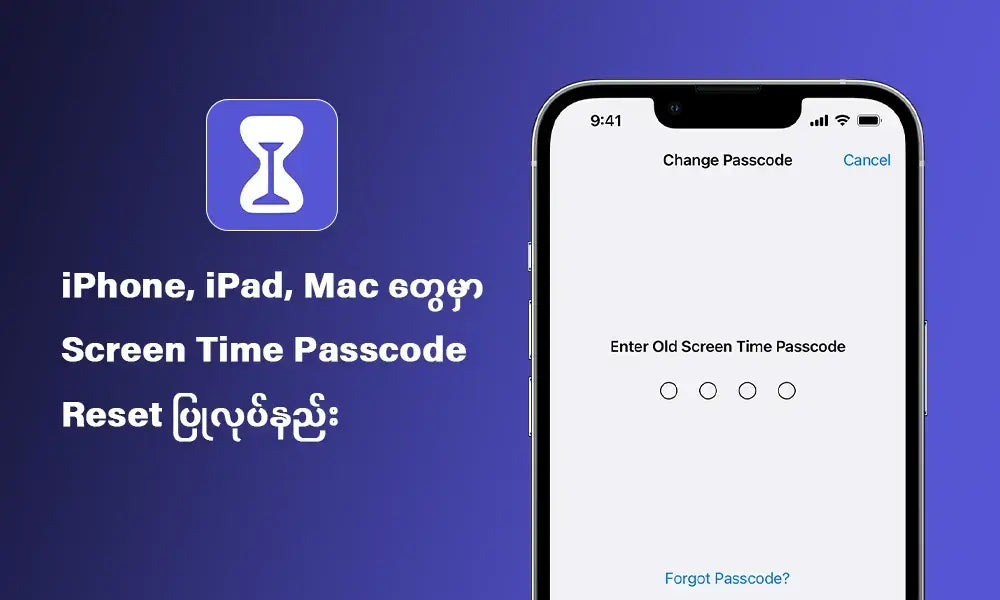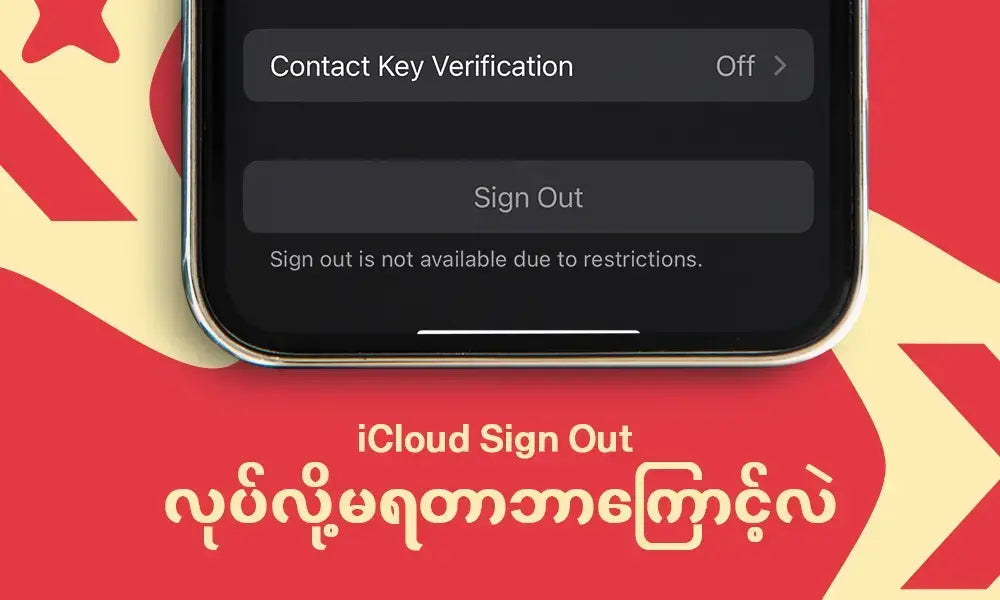ကိုယ့်ရဲ့ iPhone, iPad, Mac တွေမှာ ရည်ရွယ်ချက်အမျိုးမျိုးနဲ့ Screen Time ဖွင့်ထားမိတယ်ဆိုရင်တော့ ကိုယ့်ရဲ့ Screen Time data တွေကို manage လုပ်တဲ့အခါ၊ Screen Time ပိတ်ချင်တဲ့အခါ၊ Reset All Settings လုပ်တဲ့အချိန်တွေမှာ Passcode မှတ်မိဖို့လိုပါတယ်။ ဒီလိုအချိန်မှာ Screen Time Passcode ကို မေ့နေတယ်ဆိုရင်တော့ ဒီနည်းလမ်းလေးအတိုင်း အလွယ်တကူ Reset လုပ်လို့ရပါတယ်။ Screen Time Passcode ကို Reset ပြုလုပ်ဖို့အတွက် ကိုယ့် Device မှာ ထည့်ထားတဲ့ Apple ID နဲ့ Password ကို လိုအပ်ပါတယ်။
iPhone, iPad တွေအတွက် -
1 - Settings ထဲကိုဝင်ပါ၊
2 - Screen Time ထဲသို့ဝင်ပါ၊
3 - Change screen time Passcode ကိုနှိပ်ပါ၊
4 - Change screen time Passcode ကိုထပ်နှိပ်ပါ၊
5 - Forgot Passcode ကို နှိပ်ပါ၊
6 - ထို့နောက် Apple ID နဲ့ Password ရိုက်ထည့်ပါ၊
7 - ထိုအခါ Passcode အသစ်ပြန်ထားနိုင်ပြီဖြစ်ပါတယ်။
Mac တွေအတွက် -
- Screen အပေါ်ထောင့်တွင်ရှိသော Apple logo ကို နှိပ်ပါ။
- System Settings ထဲသို့ ထပ်ဝင်ပါ။
- Screen Time ထဲသို့ဝင်ပါ။
- Lock screen time setting အောက်ရှိ Change Passcode ကို နှိပ်ပါ။
- Forgot Passcode ကို နှိပ်ပါ။
- Forgot Passcode ကို နှိပ်ပါ။
- Apple ID ထည့်ပြီး Next နှိပ်ပါ။
- Apple ID ၏ Password ကို ရိုက်ထည့်ပြီး Next ထပ်နှိပ်ပါ။ ထိုအခါ Passcode အသစ်ပြန်ထားနိုင်ပြီဖြစ်ပါတယ်။